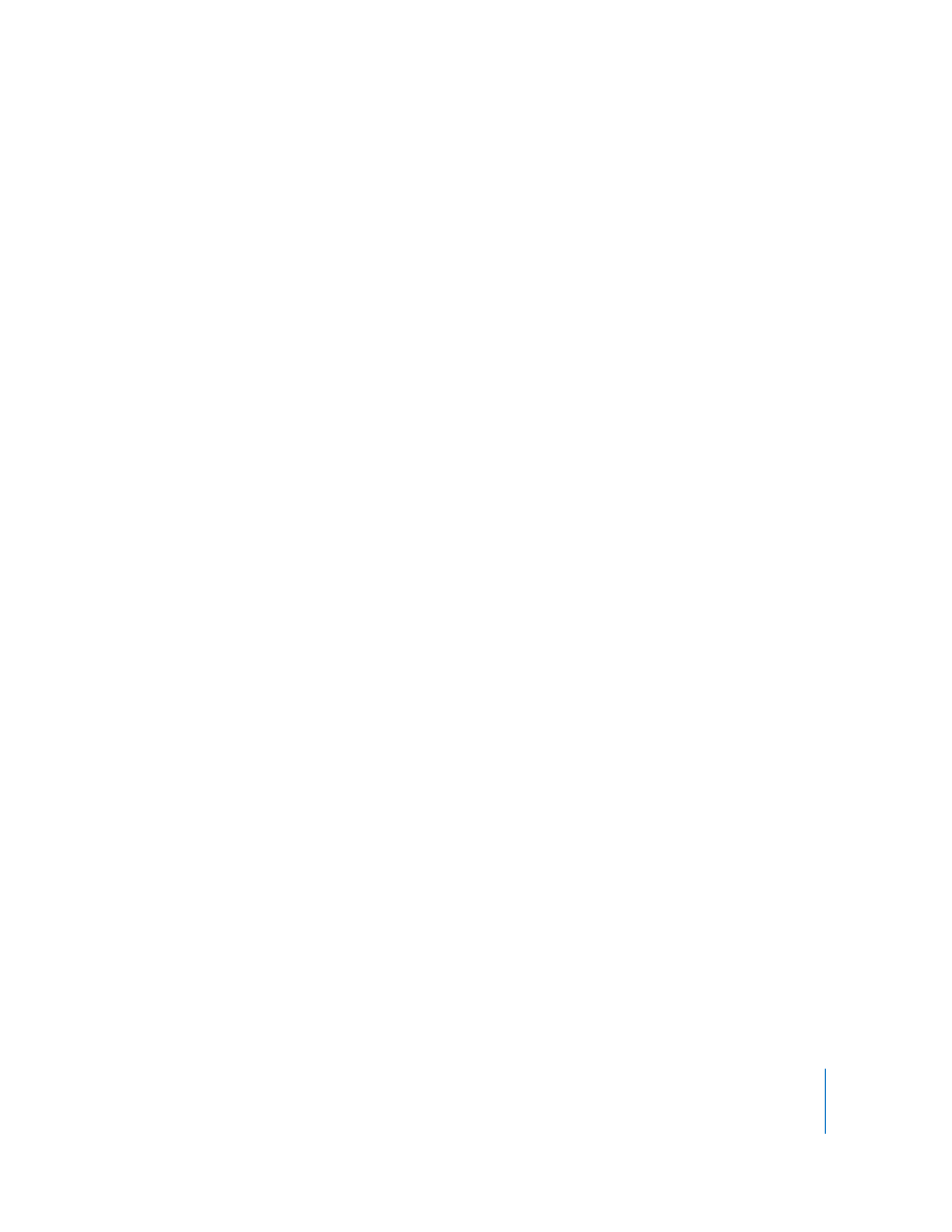
Приобретение и прокат фильмов, загрузка видеоподкастов
в iTunes Store
Чтобы приобрести видео (фильмы, телепередачи или музыкальные клипы) или
взять фильмы напрокат в магазине iTunes Store (является частью iTunes и доступен
не во всех странах), необходимо войти в учетную запись iTunes Store, найти нужные
песни и видео, а затем купить их или взять напрокат.
Срок проката фильма истекает через 30 дней после загрузки или через 24 часа после
начала просмотра, в зависимости от того, что наступит раньше (условия проката
за пределами США могут быть другими). По истечении срока проката фильмы
автоматически удаляются. Эти условия действительны только для США. В других
странах условия проката могут быть другими.
Чтобы войти в iTunes Store, откройте программу iTunes и нажмите кнопку «iTunes
Store» (в разделе «Магазин») в левой части окна iTunes.
Вы можете посмотреть трейлер фильма или фрагмент телепередачи, нажав кнопку
рядом с соответствующим видео.
Чтобы просмотреть приобретенное видео, выберите «Фильмы», «Телешоу»
(в разделе «Медиатека») или «Покупки» (в разделе «Магазин») в левой части окна
iTunes. Взятые напрокат фильмы отображаются, когда Вы выбираете «Взятые
напрокат фильмы» (в медиатеке).
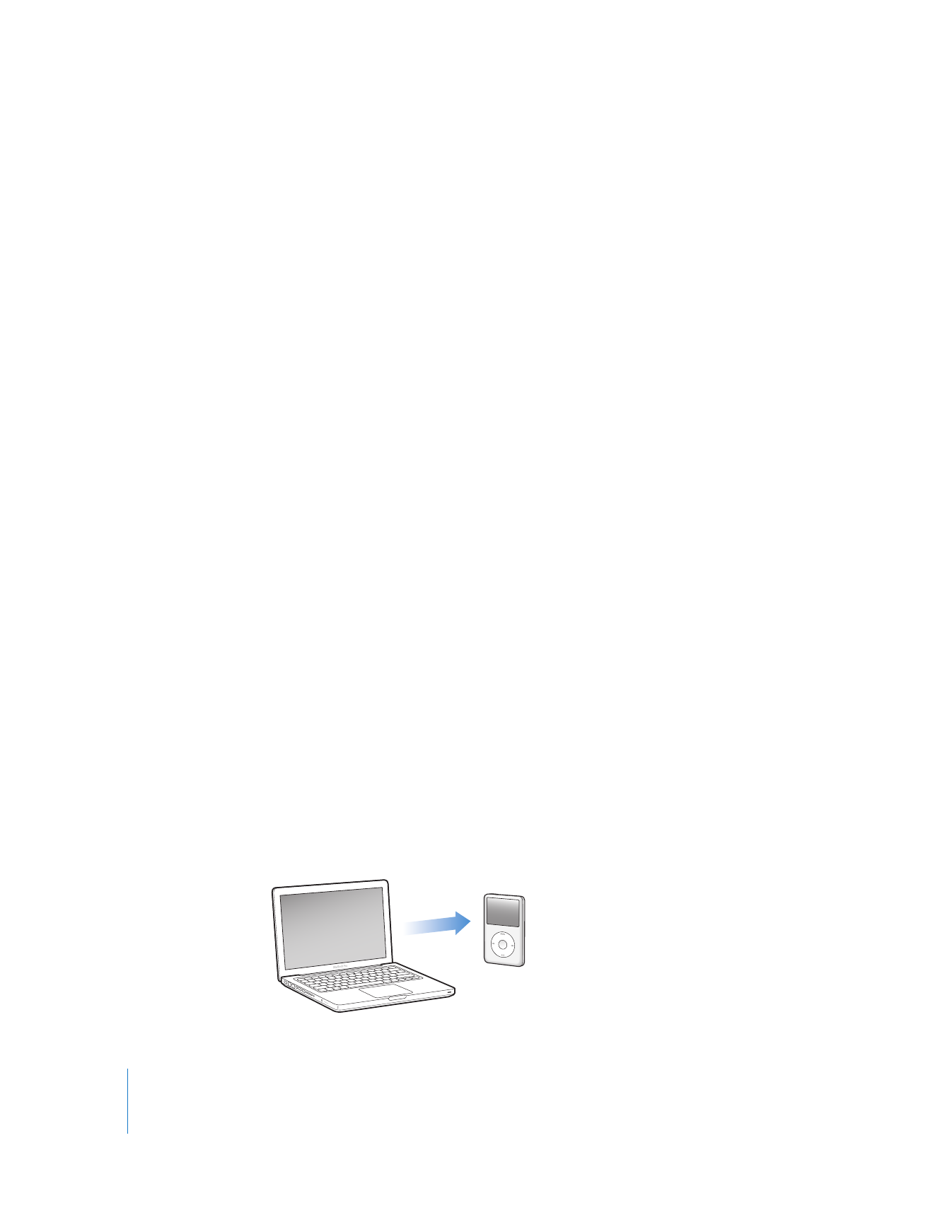
22
Глава 2
Настройка iPod classic
Некоторые объекты имеют другие параметры. Например, в категории телешоу
предлагается приобрести сезонный билет для просмотра всех выпусков.
Видеоподкасты отображаются рядом с другими подкастами в iTunes Store. Вы можете
подписываться на них и загружать точно так же, как обычные подкасты. Для загрузки
подкастов Вам не требуется учетная запись iTunes Store. См. раздел «Приобретение
песен и загрузка подкастов из магазина iTunes Store» на стр. 18.